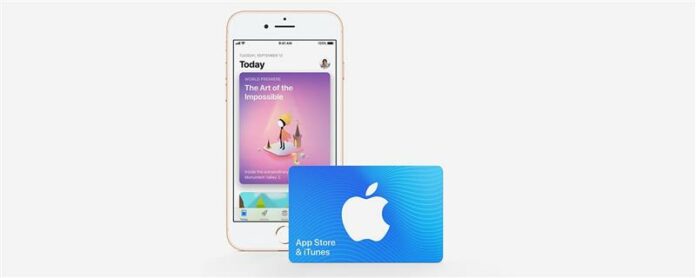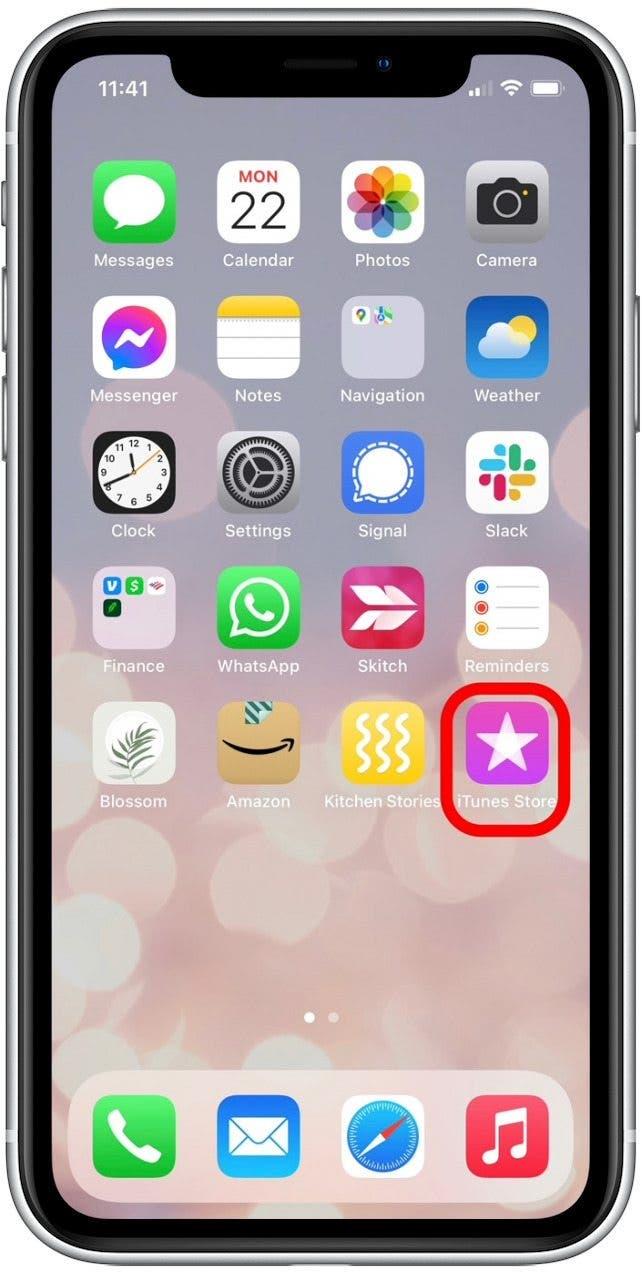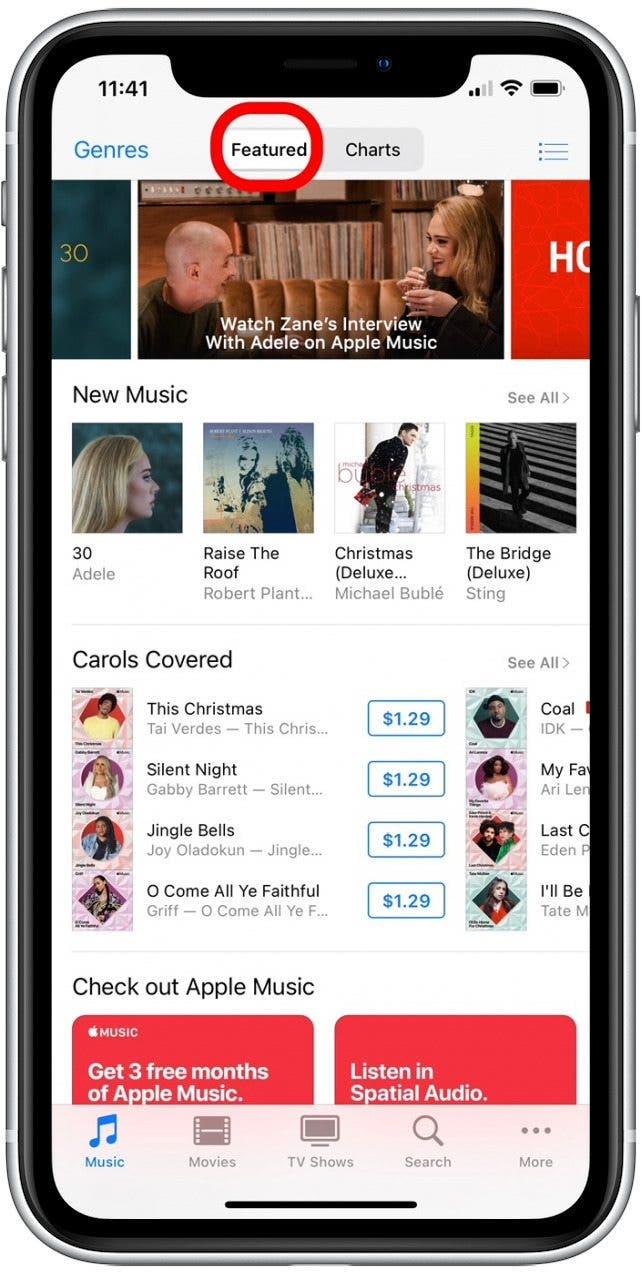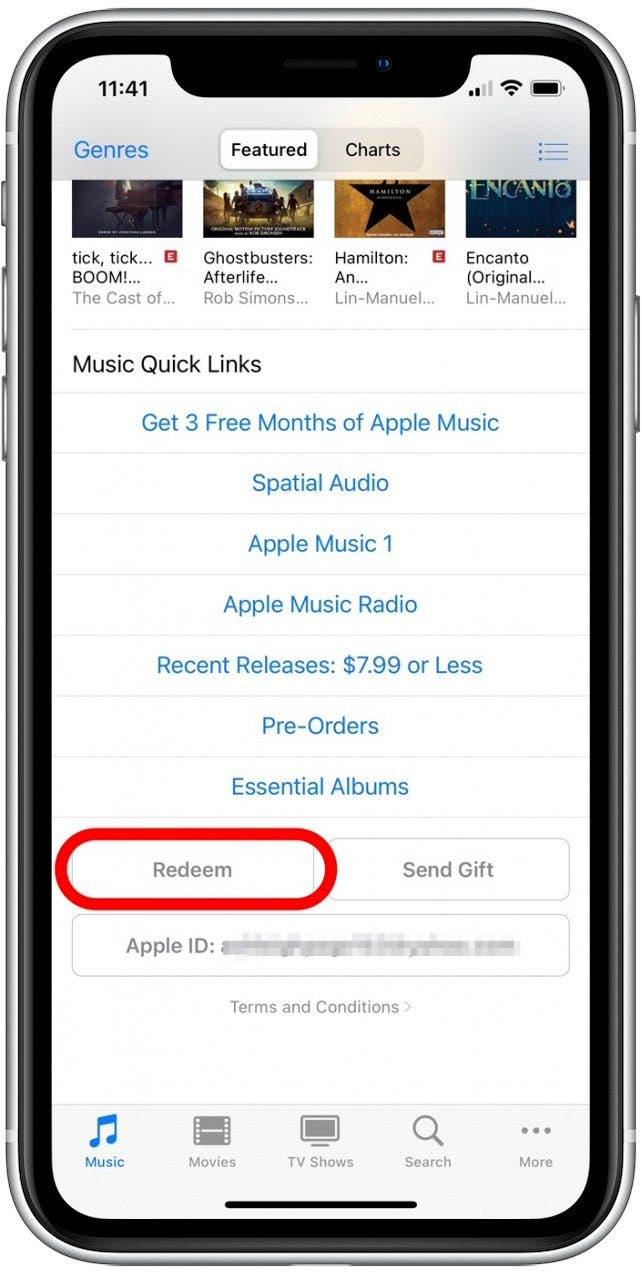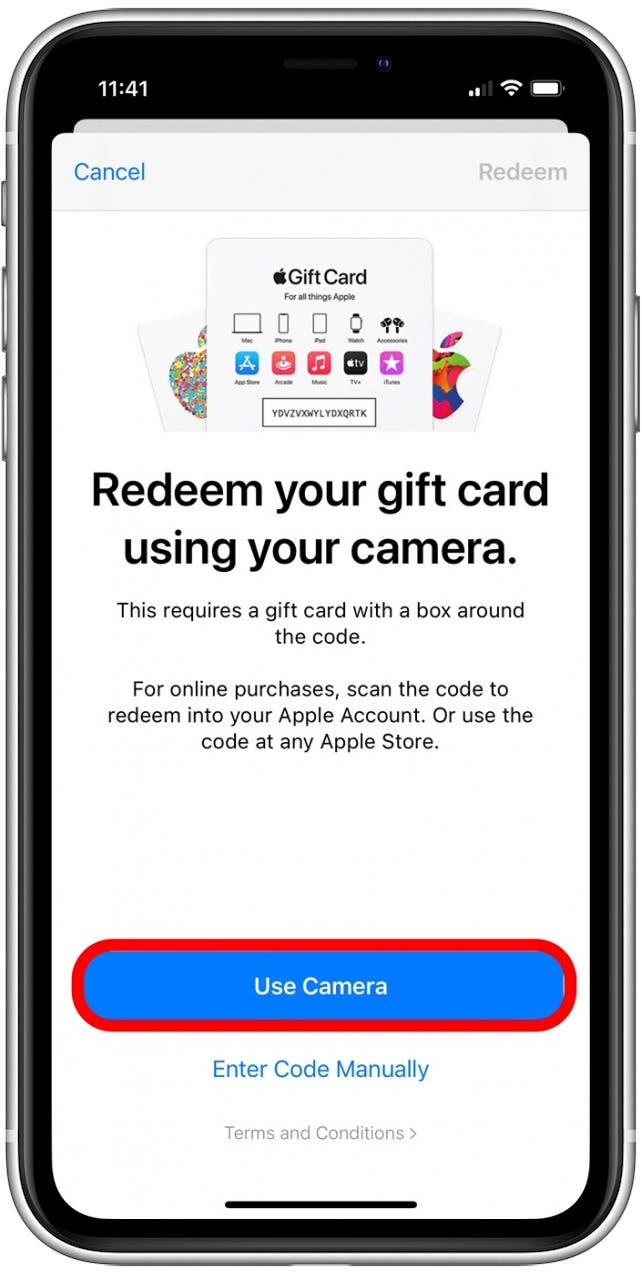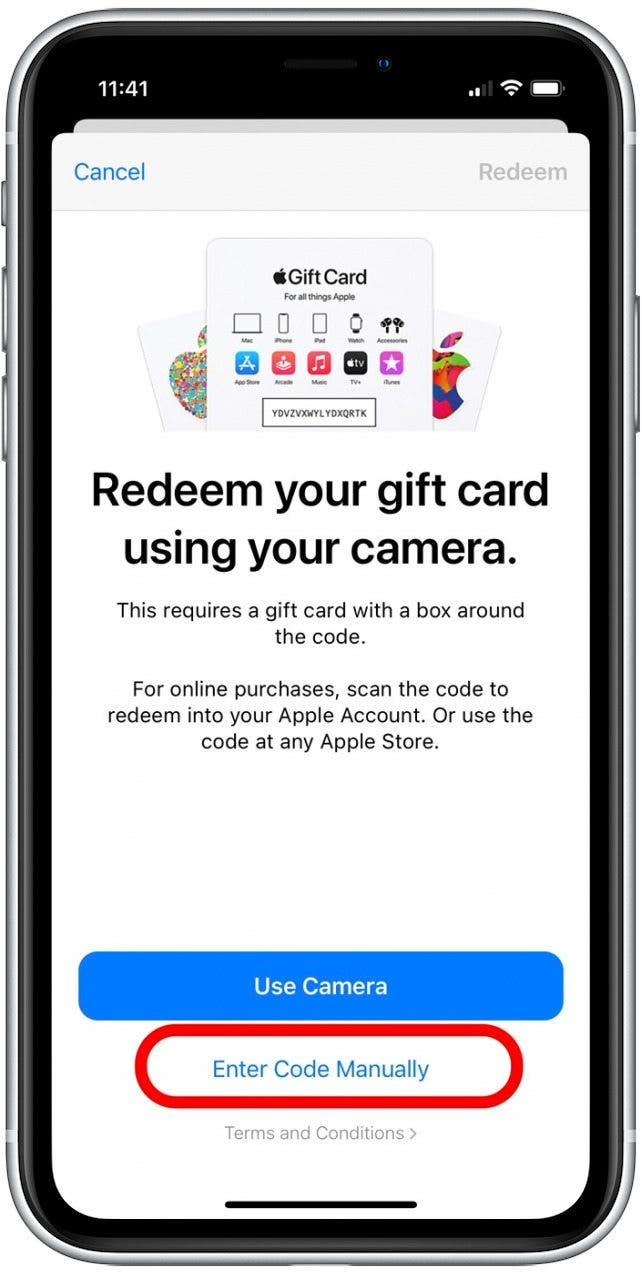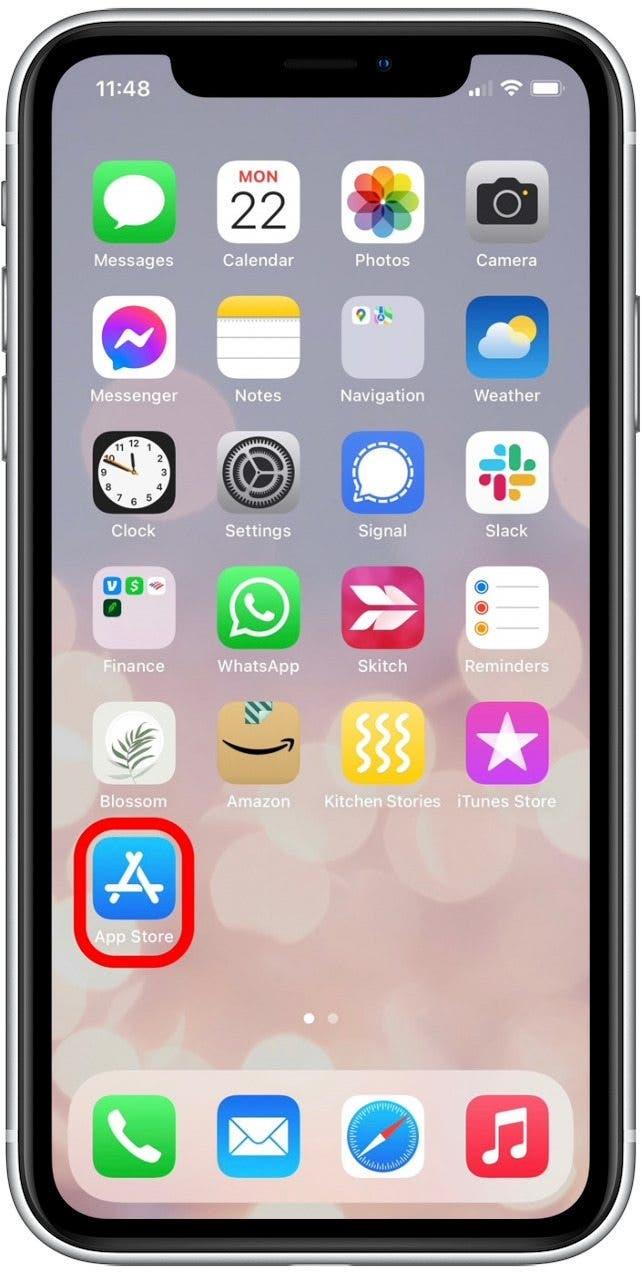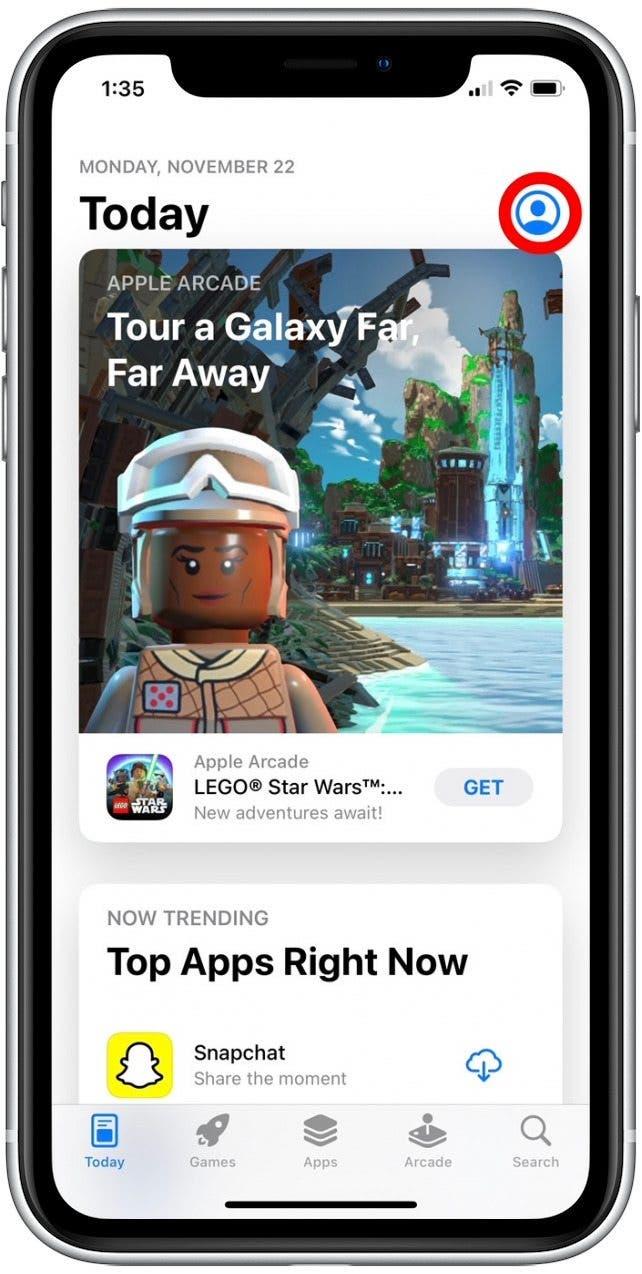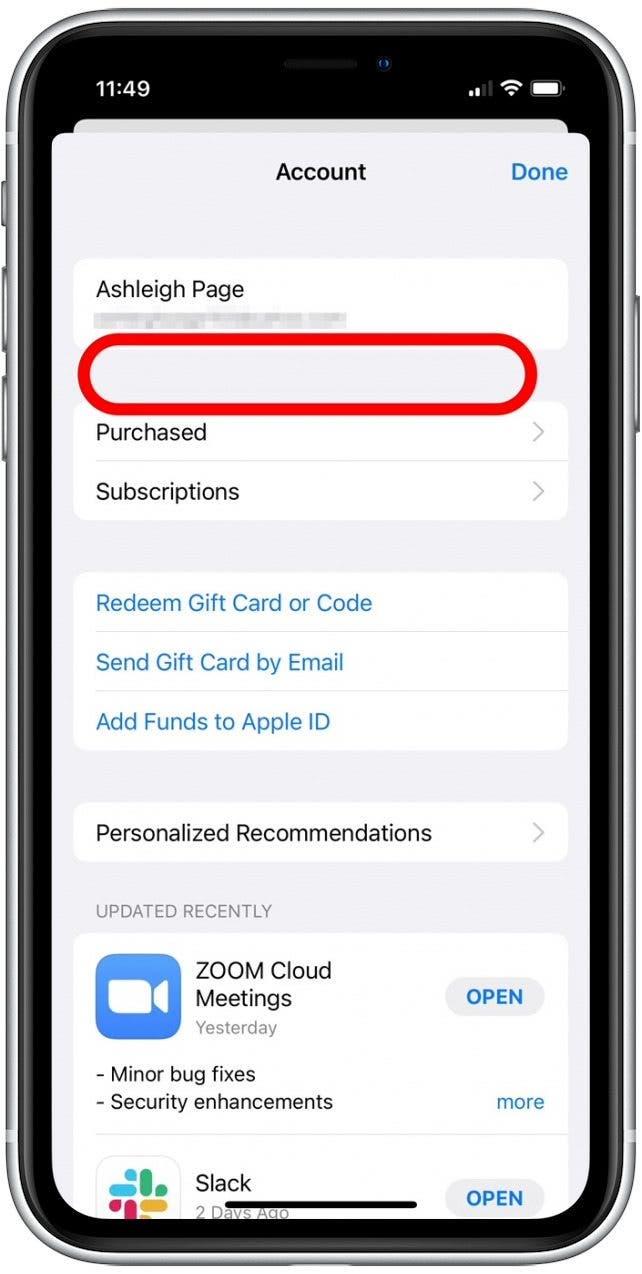Hvis du er interesseret i at lære at tilføje et Apple -gavekort til en familiekonto eller til et individuelt familiemedlems konto, er du kommet til det rigtige sted. Vi dækker anmodningen om at købe funktion, familieseling og hvordan man indløser iTunes -gavekort til forskellige familiemedlemmer.
Hvorfor du vil elske dette tip
- Indløs Apple -gavekort til en familiedelingskonto eller et barns konto.
- Kontroller let den resterende iTunes -gavekortbalance på din konto, familiekontoen eller et barns konto.
- Lær hvordan du tilføj et iTunes -gavekort til din familiedelingskonto , Indløs et iTunes -kort på dit barns iPhone og Kontroller en iTunes gavekortbalance .
Tilføj et iTunes -gavekort til din familiedelingskonto
Som familiearrangør er du tiltalt for hvert køb foretaget af medlemmer af din familiegruppe; Det hele faktureres til det kreditkort, du har tildelt dit Apple ID, når du opretter din familiegruppe. Anvendelse af et gavekort på dit eget Apple ID betyder, at køb foretaget af andre medlemmer af familiegruppen vil blive opkrævet dit kreditkort, men ethvert køb, du foretager, mens du er logget ind på dit Apple ID, vil blive opkrævet til gavekortet, inklusive delt familie Abonnementer såsom Apple Music eller iCloud Storage. Denne metode kræver en vis bogføring fra din side, da du vil holde styr på, hvor meget kredit du stadig har på gavekortet mod, hvor meget hvert familiemedlem bruger via familieseling. For at tilføje et iTunes -gavekort til din konto på din iPhone, iPad eller iPod Touch:
- Åbn iTunes Store -appen .

- Tryk på fanen featured .

- Rul til bunden af skærmen og tryk på indløs .

- Tryk på brug kamera til at scanne iTunes -gavekortet i stedet for at skrive det manuelt.

- Tryk på Indtast kode manuelt Hvis du foretrækker at skrive koden.

- Efter indløsning af dit kort vises en opdateret saldo.
- Tryk på Indløs en anden kode Hvis du har et andet iTunes -kort at indtaste.
- Tryk på udført , når du er færdig.
Når du tilføjer dit iTunes -gavekort, vil alle dine køb anvendes på gavekortet, indtil det er udtømt. Derefter opkræves dit kreditkort for yderligere køb.
Indløs et iTunes -gavekort på dit barns iPhone
Du foretrækker måske at anvende iTunes-gavekortet direkte på dit barns æble-id < /a> (eller det for et andet familiemedlem) snarere end at forsøge at holde en hovedbok af delt kredit for din familiegruppe. Hvis du tilføjer et iTunes-gavekort til en barnekonto, kan du stadig bruge Bed om at købe funktion for at godkende deres køb. Fordi kortet anvendes til deres Apple ID og ikke familiens delingsgruppe, vil omkostningerne ved deres køb komme ud af deres gavekort, indtil det er udtømt. Hvis du har dit barns iPhone praktisk, kan du logge ind på deres Apple ID på deres enhed og tilføje gavekortet til deres konto efter trinnene i det foregående afsnit. Du kan også bare tilføje gavekortet til din egen kontosaldo og sende dit barn eller familiemedlem Apple Cash i stedet, da Apple Cash kan bruges til at foretage køb fra App Store, iTunes Store og Books.
Kontroller en iTunes gavekortbalance
Du kan til enhver tid tjekke din iTunes -kortbalance. Dette er praktisk, hvis du vil skære ned på dit barns købekraft ved hjælp af bede om at købe, før gavekortet er udtømt, og dit kreditkort begynder at blive opkrævet. For at tjekke gavekortbalancen for din konto, din familiedelingskonto eller kontoen for dit barn eller et andet familiemedlem, skal du følge disse trin:
- Åbn App Store -appen .

- Tryk på ikonet Apple ID øverst på skærmen.

- Hvis det pågældende Apple -ID har en gavekortbalance, vises det under deres Apple ID. Som du kan se, har jeg ingen kredit lige nu!

Nu ved du, hvordan du indløser et Apple -gavekort på dit barns konto, og hvordan du kontrollerer deres iTunes -kortbalance. Jeg håber, at disse oplysninger hjælper dig med at holde alles gavekort i orden med lidt mindre forvirring og meget sjovere!